Πώς να ελέγξετε εάν το τηλέφωνό σας Android είναι ριζωμένο;
Miscellanea / / November 28, 2021
Η χρήση του Android έχει σημειώσει μεγάλη αύξηση στον αριθμό των χρηστών λόγω των φιλικών προς τον χρήστη, εύχρηστων και εύχρηστων εκδόσεων λειτουργικού συστήματος. Ένα smartphone Android παρέχει στους χρήστες εξαιρετικές δυνατότητες και προδιαγραφές που προσελκύουν πελάτες σε αυτό. Επιπλέον, με το Google Play Store, οι χρήστες έχουν πρόσβαση σε διάφορες εφαρμογές για την εκτέλεση πολλαπλών εργασιών ταυτόχρονα. Παρέχει επίσης τη δυνατότητα ριζοβολίας για να το προσαρμόσετε επίσης.
“Ριζοβολία” είναι μια διαδικασία που σας επιτρέπει να κερδίσετε πρόσβαση root στον κώδικα του Android OS. Ομοίως, «Jailbreaking” είναι ο όρος που χρησιμοποιείται για συσκευές iOS. Γενικά, τα τηλέφωνα Android δεν έχουν root όταν κατασκευάζονται ή πωλούνται σε πελάτες, ενώ ορισμένα smartphone έχουν ήδη root για τη βελτίωση της απόδοσης. Πολλοί χρήστες επιθυμούν να κάνουν root τα τηλέφωνά τους για να αποκτήσουν τον πλήρη έλεγχο του λειτουργικού συστήματος και να το τροποποιήσουν ανάλογα με τις ανάγκες τους.
Εάν θέλετε να ελέγξετε αν το τηλέφωνό σας Android είναι root ή όχι, διαβάστε μέχρι το τέλος αυτού του οδηγού για να μάθετε για το ίδιο.

Περιεχόμενα
- Πώς να ελέγξετε εάν το τηλέφωνό σας Android είναι ριζωμένο;
- Γιατί θα πρέπει να εξετάσετε το ενδεχόμενο Rooting του τηλεφώνου σας Android;
- Το Rooting ενέχει κάποιον κίνδυνο;
- 4 τρόποι για να ελέγξετε εάν το τηλέφωνό σας Android είναι ριζωμένο
- Μέθοδος 1: Εντοπίζοντας Συγκεκριμένες Εφαρμογές στη Συσκευή σας
- Μέθοδος 2: Χρήση εφαρμογής τρίτου μέρους
- Μέθοδος 3: Χρήση του Terminal Emulator
- Μέθοδος 4: Ελέγξτε την "Κατάσταση τηλεφώνου" στις Ρυθμίσεις κινητού τηλεφώνου
Πώς να ελέγξετε εάν το τηλέφωνό σας Android είναι ριζωμένο;
Γιατί θα πρέπει να εξετάσετε το ενδεχόμενο Rooting του τηλεφώνου σας Android;
Εφόσον το Rooting σάς επιτρέπει να έχετε πρόσβαση στον κώδικα του λειτουργικού συστήματος Android, μπορείτε να τον τροποποιήσετε και να απαλλαγείτε από τους περιορισμούς του κατασκευαστή του τηλεφώνου σας. Μπορείτε να εκτελέσετε εκείνες τις εργασίες που δεν υποστηρίζονταν νωρίτερα από το smartphone σας, όπως η βελτίωση των ρυθμίσεων του κινητού ή η αύξηση της διάρκειας ζωής της μπαταρίας. Εξάλλου, σας επιτρέπει να ενημερώσετε το υπάρχον λειτουργικό σύστημα Android στην πιο πρόσφατη έκδοση, ανεξάρτητα από τις ενημερώσεις του κατασκευαστή.
Το Rooting ενέχει κάποιον κίνδυνο;
Υπάρχουν πολλοί κίνδυνοι που συνδέονται με αυτήν την περίπλοκη διαδικασία.
1. Η ριζοβολία απενεργοποιεί ορισμένες από τις ενσωματωμένες δυνατότητες ασφαλείας του λειτουργικού σας συστήματος, οι οποίες το διατηρούν ασφαλές. Τα δεδομένα σας ενδέχεται να εκτεθούν ή να καταστραφούν μετά από εσάς root το τηλέφωνό σας Android.
2. Δεν μπορείτε να χρησιμοποιήσετε μια συσκευή με root για τις εργασίες του γραφείου σας, καθώς ενδέχεται να εκθέσετε τα εμπιστευτικά δεδομένα και τις εφαρμογές της εταιρείας σε νέες απειλές.
3. Εάν το τηλέφωνό σας Android είναι υπό εγγύηση, Το root της συσκευής σας θα ακυρώσει την εγγύηση των περισσότερων κατασκευαστών.
4. Εφαρμογές πληρωμής μέσω κινητού όπως "Google Pay" και "PhonePe” θα αντιλαμβανόταν τον κίνδυνο μετά το root και δεν θα μπορείτε να τα κατεβάσετε πλέον.
5. Μπορεί ακόμη και να χάσετε τα προσωπικά σας δεδομένα ή τα τραπεζικά σας δεδομένα. εάν το rooting δεν έχει ολοκληρωθεί σωστά.
6. Ακόμη και όταν γίνει σωστά, η συσκευή σας εξακολουθεί να εκτίθεται σε πολλούς ιούς που μπορεί να αναγκάσουν το τηλέφωνό σας να σταματήσει να ανταποκρίνεται.
4 τρόποι για να ελέγξετε εάν το τηλέφωνό σας Android είναι ριζωμένο
Το ερώτημα 'είτε το τηλέφωνό σας Android είναι root είτε όχιμπορεί να απαντηθεί χρησιμοποιώντας τα απλά κόλπα που έχουμε μπερδέψει και εξηγήσει σε αυτόν τον οδηγό. Συνεχίστε να διαβάζετε παρακάτω για να μάθετε τις διαφορετικές μεθόδους για να ελέγξετε το ίδιο.
Μέθοδος 1: Εντοπίζοντας Συγκεκριμένες Εφαρμογές στη Συσκευή σας
Μπορείτε να ελέγξετε εάν η συσκευή σας Android είναι root ή όχι αναζητώντας εφαρμογές όπως Superuser ή Kinguser κ.λπ. Αυτές οι εφαρμογές συνήθως εγκαθίστανται στο τηλέφωνό σας Android ως μέρος της διαδικασίας ριζοβολίας. Εάν βρείτε τέτοιες εφαρμογές εγκατεστημένες στο smartphone σας, το τηλέφωνό σας Android είναι root. αλλιώς, δεν είναι.
Μέθοδος 2: Χρήση εφαρμογής τρίτου μέρους
Μπορείτε να ελέγξετε εάν το τηλέφωνό σας Android είναι root ή όχι απλά εγκαθιστώντας το "Έλεγχος ρίζας”, μια δωρεάν εφαρμογή τρίτων κατασκευαστών από το Google Play Store. Μπορείτε επίσης να αγοράσετε ένα έκδοση premium για να λάβετε πρόσθετες επιλογές στην εφαρμογή. Τα βήματα που περιλαμβάνονται σε αυτή τη μέθοδο αναλύονται παρακάτω:
1. Κατεβάστε και εγκαταστήστε το "Έλεγχος ρίζας" εφαρμογή στο smartphone σας.
2. Εκκινήστε την εφαρμογή, και θα 'Αυτόματη επαλήθευση» μοντέλο της συσκευής σας.
3. Πατήστε στο "Επαλήθευση ρίζας” επιλογή για να ελέγξετε εάν το Android smartphone σας είναι root ή όχι.

4. Εάν η εφαρμογή εμφανίζει "Συγνώμη! Η πρόσβαση root δεν έχει εγκατασταθεί σωστά σε αυτήν τη συσκευή», σημαίνει ότι το τηλέφωνό σας Android δεν είναι root.

Διαβάστε επίσης:Πώς να αλλάξετε γραμματοσειρές στο τηλέφωνο Android (χωρίς ριζοβολία)
Μέθοδος 3: Χρήση του Terminal Emulator
Εναλλακτικά, μπορείτε επίσης να χρησιμοποιήσετε το «Τερματικός εξομοιωτής» η εφαρμογή διατίθεται δωρεάν στο Google Play Store. Τα λεπτομερή βήματα που σχετίζονται με αυτή τη μέθοδο αναλύονται παρακάτω:
1. Κατεβάστε και εγκαταστήστε το "Τερματικός εξομοιωτής" εφαρμογή στο smartphone σας.
2. Εκκινήστε την εφαρμογή, και θα έχετε πρόσβαση σε "Παράθυρο 1”.
3. Πληκτρολογήστε "su" και πατήστε το "Εισαγω" κλειδί.
4. Εάν η εφαρμογή επιστρέψει "απροσπέλαστη ή δεν βρέθηκε», σημαίνει ότι η συσκευή σας δεν είναι root. Διαφορετικά, το «$"η εντολή θα μετατραπεί σε "#" στη γραμμή εντολών. Αυτό σημαίνει ότι το τηλέφωνό σας Android έχει γίνει root.
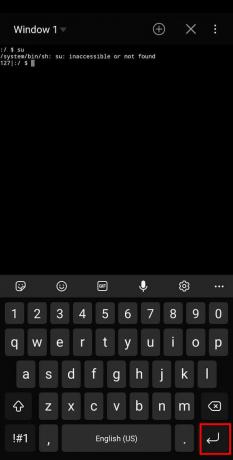
Μέθοδος 4: Ελέγξτε την "Κατάσταση τηλεφώνου" στις Ρυθμίσεις κινητού τηλεφώνου
Μπορείτε επίσης να ελέγξετε εάν το κινητό σας έχει γίνει root επισκεπτόμενοι απλώς το "Για το τηλέφωνο” επιλογή κάτω από τις ρυθμίσεις του κινητού σας:
1. Άνοιξε το κινητό σου»Ρυθμίσεις" και πατήστε στο "Για το τηλέφωνο” επιλογή από το μενού. Αυτό θα σας δώσει πρόσβαση στις γενικές λεπτομέρειες του τηλεφώνου σας Android.
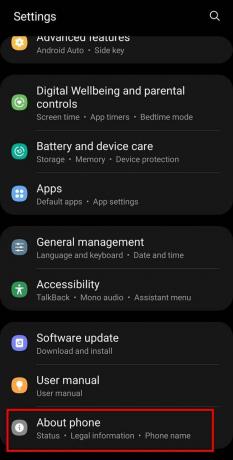
2. Στη συνέχεια, πατήστε στο "Πληροφορίες κατάστασης” επιλογή από τη δεδομένη λίστα.
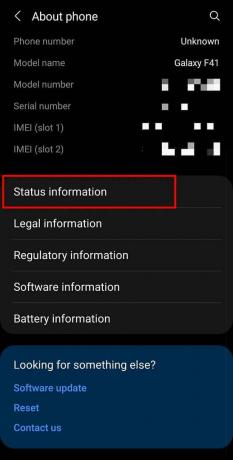
3. Ελεγξε το "Κατάσταση τηλεφώνου” στην επόμενη οθόνη. Αν λέει "Επίσημος», σημαίνει ότι το τηλέφωνό σας Android δεν έχει γίνει root. Αλλά, αν λέει "Εθιμο», σημαίνει ότι το τηλέφωνό σας Android έχει γίνει root.

Συχνές Ερωτήσεις (FAQ)
Q1.Τι σημαίνει "το τηλέφωνό μου έχει root";
Το Rooting είναι μια διαδικασία που σας επιτρέπει να αποκτήσετε πρόσβαση root στον κώδικα του λειτουργικού συστήματος Android. Χρησιμοποιώντας αυτή τη διαδικασία, μπορείτε να τροποποιήσετε τον κώδικα λογισμικού σύμφωνα με τις ανάγκες σας και να κάνετε το τηλέφωνό σας απαλλαγμένο από τους περιορισμούς του κατασκευαστή.
Ε2.Πώς μπορώ να καταλάβω αν το τηλέφωνό μου Android είναι root;
Μπορείτε να ελέγξετε για "Υπερχρήστης" ή "Kinguser" εφαρμογές στο τηλέφωνό σας Android ή ελέγξτε την "Κατάσταση τηλεφώνου" στην ενότητα "Σχετικά με το τηλέφωνο". Μπορείτε επίσης να κάνετε λήψη εφαρμογών τρίτων όπως "Έλεγχος ρίζας" και "Τερματικός εξομοιωτής” από το Google Play Store.
Ε3.Τι συμβαίνει όταν τα τηλέφωνα Android είναι root;
Έχετε πρόσβαση σε σχεδόν τα πάντα αφού το τηλέφωνό σας Android γίνει root. Μπορείτε να εκτελέσετε εκείνες τις εργασίες που δεν υποστηρίζονταν νωρίτερα από το smartphone σας, όπως η βελτίωση των ρυθμίσεων του κινητού ή η αύξηση της διάρκειας ζωής της μπαταρίας σας. Επιπλέον, σας επιτρέπει να ενημερώσετε το λειτουργικό σύστημα Android στην πιο πρόσφατη διαθέσιμη έκδοση για το smartphone σας, ανεξάρτητα από τις ενημερώσεις του κατασκευαστή.
Συνιστάται:
- Πώς να ξεριζώσετε το Android χωρίς υπολογιστή
- Πώς να αποκλείσετε ιδιωτικούς αριθμούς στο τηλέφωνο Android
- Πώς να ξεμπλοκάρετε τον εαυτό σας στο Facebook Messenger
- Παράκαμψη της επαλήθευσης Λογαριασμού Google στο τηλέφωνο Android
Ελπίζουμε ότι αυτός ο οδηγός ήταν χρήσιμος και μπορέσατε ελέγξτε αν το τηλέφωνό σας Android είναι root ή όχι. Εάν εξακολουθείτε να έχετε απορίες σχετικά με αυτό το άρθρο, μην διστάσετε να τις ρωτήσετε στην ενότητα σχολίων.


